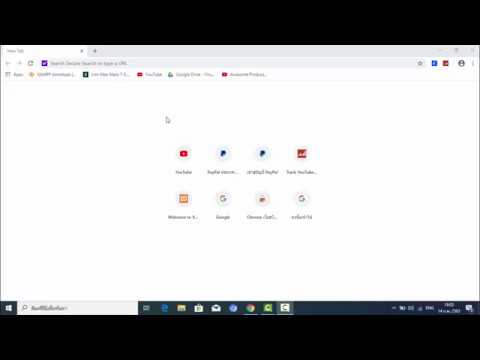
เนื้อหา
- วิธีการลบบัญชี Yahoo
- วิธีดาวน์โหลด Yahoo Email
- วิธีดาวน์โหลดรายชื่อติดต่อ Yahoo ของคุณ
- วิธีดาวน์โหลดกิจกรรมในปฏิทินของ Yahoo
- เปลี่ยนรหัสผ่าน Yahoo ของคุณ
- วิธีการลบบัญชี Yahoo
- ทำไมคุณไม่ควรลบบัญชี Yahoo ของคุณ
ผู้ใช้หลายคนต้องการลบบัญชี Yahoo หลังจากแฮ็คล่าสุดได้รับการยืนยันมากกว่าหนึ่งพันบัญชีที่ละเมิด เราจะแสดงวิธีการลบบัญชีอีเมล Yahoo และทำไมคุณไม่ควรทำตามขั้นตอนนี้อย่างมากโดยไม่ต้องตรวจสอบเรื่องต่าง ๆ
อ่าน: Yahoo Hacked - จะทำอย่างไรตอนนี้
คุณจะต้องตัดสินใจว่าคุณต้องการดาวน์โหลดอีเมล Yahoo ของคุณก่อนที่จะลบบัญชีหรือถ้าคุณต้องการที่จะไป การดาวน์โหลดอีเมล Yahoo ของคุณไปยังคอมพิวเตอร์ของคุณจะใช้เวลานานขึ้น Yahoo ยังแสดงตัวเลือกต่างๆเพื่อควบคุมบัญชีอีเมล Yahoo ที่ถูกแฮ็กและปกป้องบัญชี แต่มีเหตุผลมากมายที่จะต้องหาผู้ให้บริการอีเมลรายใหม่
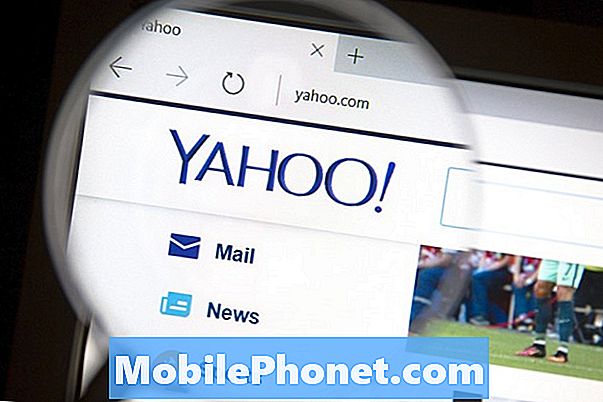
สิ่งที่ควรรู้เกี่ยวกับการลบบัญชี Yahoo IB Photography / Shutterstock.com
วิธีการลบบัญชี Yahoo
หากคุณตัดสินใจที่จะลบบัญชี yahoo ที่คุณใช้มันเป็นกระบวนการที่ตรงไปตรงมาซึ่งเป็นวิธีที่ง่ายที่สุดหากคุณเปลี่ยนมาใช้ Gmail แต่จะใช้งานได้หากคุณดาวน์โหลดอีเมลไปยังคอมพิวเตอร์ของคุณ
- ดาวน์โหลดอีเมล Yahoo ของคุณ
- ดาวน์โหลดผู้ติดต่อ Yahoo ของคุณ
- ดาวน์โหลดรายการปฏิทิน Yahoo ของคุณ
- เปลี่ยนรหัสผ่าน Yahoo ของคุณ
- ลบบัญชี Yahoo
- อย่าลบบัญชี Yahoo ของคุณ
หากคุณใช้ Flickr ให้แน่ใจว่าคุณดาวน์โหลดรูปถ่าย Flickr ก่อนที่จะลบบัญชี Yahoo ของคุณ
ก่อนที่คุณจะทำตามกระบวนการนั้นสิ่งสำคัญคือการทราบว่าการลบบัญชี Yahoo อาจไม่ใช่ความคิดที่ดีที่สุด ต่อไปนี้เป็นเหตุผลเพิ่มเติมว่าทำไมคุณควรรักษาความปลอดภัยบัญชีของคุณเปลี่ยนเป็นบัญชีอีเมลอื่น แต่ให้เปิดใช้งานบัญชีอีเมล Yahoo
วิธีดาวน์โหลด Yahoo Email
ขั้นตอนที่ง่ายที่สุดคือเปลี่ยนไปใช้ Gmail และใช้ตัวเลือกการนำเข้าเพื่อดาวน์โหลด Yahoo Mail และผู้ติดต่อไปยัง Gmail เพื่อทำสิ่งนี้, ลงชื่อเข้าใช้ Gmail, คลิกที่ เกียร์ในมุมขวาบน แล้วต่อไป การตั้งค่า. ตอนนี้ คลิกที่บัญชีและการนำเข้า แล้ว นำเข้าจดหมายและที่อยู่ติดต่อ. คุณจะต้องป้อนที่อยู่อีเมล Yahoo ของคุณและเครื่องมือจะนำเข้าอีเมลเก่ารายชื่อติดต่อและจดหมายใหม่เป็นเวลา 30 วัน
หากคุณไม่เปลี่ยนเป็น Gmail คุณจะต้องใช้คู่มือนี้เพื่อเชื่อมต่ออีเมล Yahoo กับโปรแกรมบนคอมพิวเตอร์ของคุณเพื่อดาวน์โหลดข้อความไปยังคอมพิวเตอร์ของคุณในโปรแกรมอีเมลเช่น Outlook, Mail สำหรับ macOS Sierra, Thunderbird และอื่น ๆ
เซิร์ฟเวอร์จดหมายขาเข้า (POP)
- เซิร์ฟเวอร์ - pop.mail.yahoo.com
- ท่าเรือ - 995
- ต้องการ SSL - ใช่
เซิร์ฟเวอร์จดหมายขาออก (SMTP)
- เซิร์ฟเวอร์ - smtp.mail.yahoo.com
- ท่าเรือ - 465 หรือ 587
- ต้องการ SSL - ใช่
- ต้องการ TLS - ใช่ (ถ้ามี)
- ต้องมีการรับรองความถูกต้อง - ใช่
ข้อมูลการเข้าสู่ระบบของคุณ
- ที่อยู่อีเมล - ที่อยู่อีเมลแบบเต็มของคุณ ([ป้องกันอีเมล])
- รหัสผ่าน - รหัสผ่านบัญชีของคุณ
- ต้องมีการรับรองความถูกต้อง - ใช่
วิธีนี้จะดึงจดหมายทั้งหมดของคุณลงในคอมพิวเตอร์ของคุณเพื่อให้คุณเก็บสำเนาไว้ในเครื่อง คุณจะต้องสำรองข้อมูลส่วนที่เหลือด้วย
วิธีดาวน์โหลดรายชื่อติดต่อ Yahoo ของคุณ
Yahoo แบ่งปันคำแนะนำที่มีประโยชน์เกี่ยวกับวิธีการส่งออกผู้ติดต่อ Yahoo ของคุณเพื่อให้คุณสามารถนำเข้าพวกเขาไปยังบริการอีเมลใหม่ของคุณ หากคุณสลับ Gmail ในขั้นตอนที่หนึ่งคุณไม่จำเป็นต้องทำเช่นนี้
- ใน Yahoo Mail ให้คลิกที่ ไอคอนผู้ติดต่อ
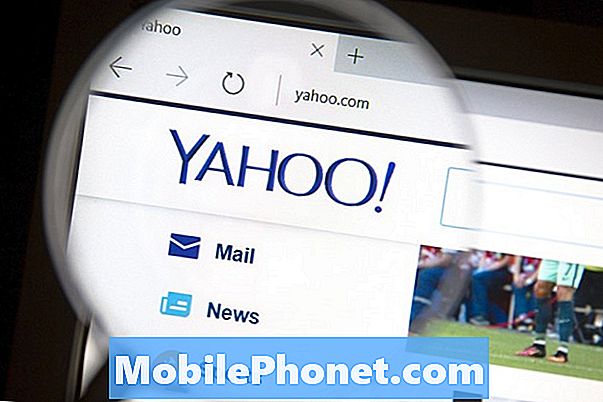
. - คลิก การปฏิบัติ

| เลือก ส่งออก. - เลือกรูปแบบที่จะส่งออก (หากคุณไม่แน่ใจเราขอแนะนำ Yahoo CSV).
- คลิก ส่งออกทันที.
นี่เป็นการดาวน์โหลดไฟล์ไปยังคอมพิวเตอร์ของคุณซึ่งคุณสามารถนำเข้าไปยังแอพติดต่อหรือบริการเกือบทุกชนิดได้
วิธีดาวน์โหลดกิจกรรมในปฏิทินของ Yahoo
ตอนนี้คุณจะต้องการดาวน์โหลดปฏิทินของคุณ ขั้นตอนนี้ใช้เวลาประมาณหนึ่งนาทีและสร้างสำเนาในตัวเครื่องเพื่อให้คุณนำเข้าสู่โปรแกรมอื่น
- ไปที่ Yahoo Mail แล้วคลิก ปฏิทิน แถบ
- หากคุณไม่เห็นปฏิทินของคุณในรายการให้คลิก ปฏิทินของฉัน ในเมนูแผงด้านซ้ายเพื่อแสดงรายการปฏิทินของคุณ
- คลิก ลูกศรตัวเลือกเพิ่มเติม

ถัดจากปฏิทินที่คุณต้องการส่งออก - คลิก ส่งออก.
- คลิกที่ลูกศรลงและเลือก ส่งออก จากเมนู
- หน้าต่างการส่งออกจะเปิดขึ้น - คลิก ส่งออก.
- บันทึกไฟล์ ICS ลงในคอมพิวเตอร์ของคุณ
เมื่อคุณดาวน์โหลดไฟล์นี้คุณสามารถนำเข้าแอพปฏิทินในคอมพิวเตอร์ของคุณหรืออัพโหลดและนำเข้าสู่แอพและบริการปฏิทินออนไลน์ส่วนใหญ่
เปลี่ยนรหัสผ่าน Yahoo ของคุณ
ตอนนี้คุณมีข้อมูลทั้งหมดของ Yahoo แล้วคุณสามารถเปลี่ยนรหัสผ่าน Yahoo ของคุณได้ นี่เป็นความคิดที่ดีเนื่องจากบัญชีจะไม่ถูกลบทันทีที่คุณคลิกปุ่ม มันถูกเก็บไว้ในบริเวณขอบรกเป็นเวลา 90 วันก่อนที่ Yahoo จะลบออก
- ไปที่หน้าข้อมูลบัญชี Yahoo
- (เว็บเบราว์เซอร์มือถือเท่านั้น) แตะ ไอคอนเมนู

. - คลิก ความปลอดภัยของบัญชี.
- คลิกเปลี่ยนรหัสผ่าน.
- ป้อนและยืนยันรหัสผ่านใหม่ของคุณ
- คลิกต่อ.
- การยืนยันจะปรากฏขึ้น - คลิก ต่อ เพื่อเสร็จสิ้น
ตรวจสอบให้แน่ใจว่าคุณเลือกรหัสผ่านที่คาดเดายากซึ่งไม่เหมือนกับรหัสผ่านที่คุณใช้กับบัญชีอื่น
วิธีการลบบัญชี Yahoo
เมื่อถึงตอนนี้คุณก็พร้อมที่จะลบบัญชี Yahoo ของคุณแล้ว ใช้เวลาสักครู่และคุณไม่สามารถยกเลิกได้
- ไปที่หน้า“ ยกเลิกบัญชี Yahoo ของคุณ”
- หากคุณใช้หมายเลขโทรศัพท์ในการลงชื่อเข้าใช้ ไปที่หน้าการยกเลิกบัญชีทางเลือกแทน - อ่านข้อมูลภายใต้“ ก่อนดำเนินการต่อโปรดพิจารณาข้อมูลต่อไปนี้”
- ยืนยันรหัสผ่านของคุณ.
- ลืมรหัสผ่านหรือไม่? - กู้คืนด้วยเครื่องมือลงชื่อเข้าใช้ของ Yahoo - คลิกยกเลิกบัญชีนี้.
นั่นคือทั้งหมดที่คุณต้องทำเพื่อปิดบัญชี Yahoo ของคุณ หากคุณตัดสินใจเปิดใช้งานอีกครั้งคุณมีเวลา 90 วันในการนำกลับมาใช้ใหม่โดยใช้คู่มือนี้
ทำไมคุณไม่ควรลบบัญชี Yahoo ของคุณ
แม้ว่าคุณจะเกลียดความจริงที่ว่าคุณมีบัญชี Yahoo ในขณะนี้ว่ามีการแฮ็กรอบที่สองเป็นที่เปิดเผยต่อสาธารณะ แต่ก็มีเหตุผลที่จะไม่ลบบัญชี Yahoo ของคุณ
หลังจากที่บัญชี Yahoo ของคุณไม่ได้ใช้งานอีกต่อไปอาจถูกรีไซเคิล หากสิ่งนี้เกิดขึ้นเจ้าของคนใหม่ยังคงสามารถรับอีเมลของคุณซึ่งอาจรวมถึงการเข้าถึงบัญชีกับบริการออนไลน์ธนาคารและอื่น ๆ
นี่เป็นการสรุปสิ่งที่สามารถเกิดขึ้นได้เมื่อบัญชีอีเมลถูกรีไซเคิลรวมถึงข้อมูลที่เปิดเผยในตัวอย่างโลกแห่งความจริง หากคุณเลือกที่จะไม่ลบบัญชี Yahoo ของคุณเปลี่ยนรหัสผ่านเป็นสิ่งที่ดีและเข้าสู่ระบบทุก ๆ หกเดือนเพื่อให้บัญชีใช้งานได้ แต่ย้ายบัญชีทั้งหมดของคุณไปยังบริการอีเมลใหม่


